win10更新卡住不动怎么办 win10更新卡住一直转圈修复方法
更新时间:2023-12-05 15:17:15作者:run
随着科技的不断进步,win10操作系统的更新成为了我们日常生活中必不可少的一部分,可是有时我们可能会遇到一些问题,例如系统更新卡住不动的情况。对此win10更新卡住不动怎么办呢?本文将会为大家介绍win10更新卡住一直转圈修复方法,帮助大家轻松应对这些困扰。
具体方法如下:
方法一:1、按下键盘上的【win】+【R】组合键打开运行窗口然后输入【services.msc】点击确定打开。
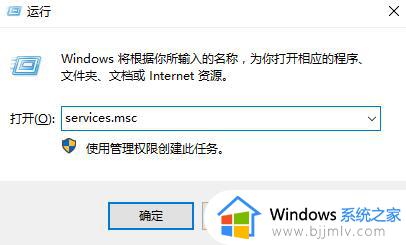
2、然后在列表中找到【Windows Update】服务选项并双击打开。
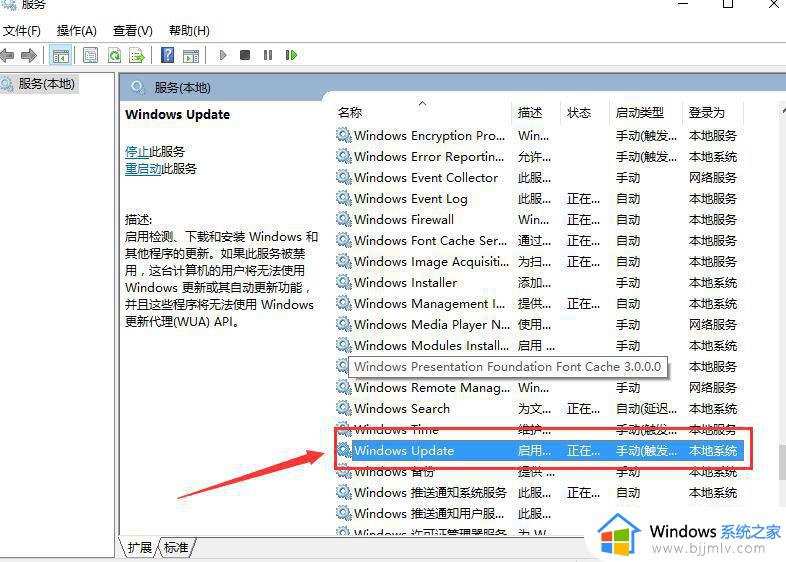
3、然后将启动类型设置为【禁用】,并点击下方的【停止】。
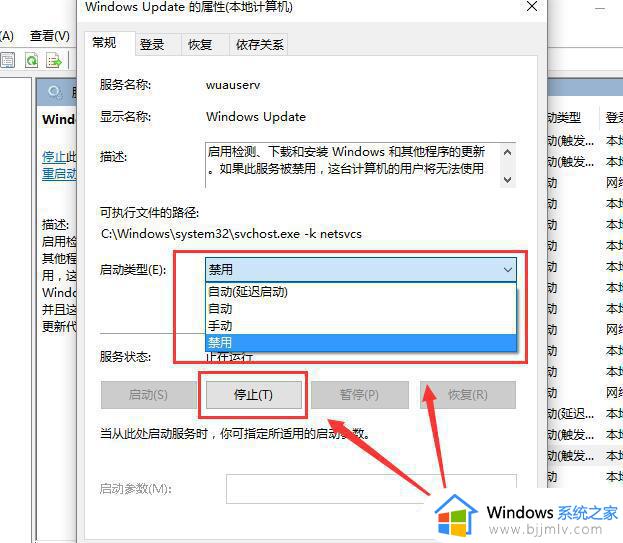
方法二:1、在键盘上按下【Win】+【x】组合键,选择【命令提示符(管理员)】打开。
2、然后直接输入命令【netsh winsock reset】,按下回车键来进行网络的重置。
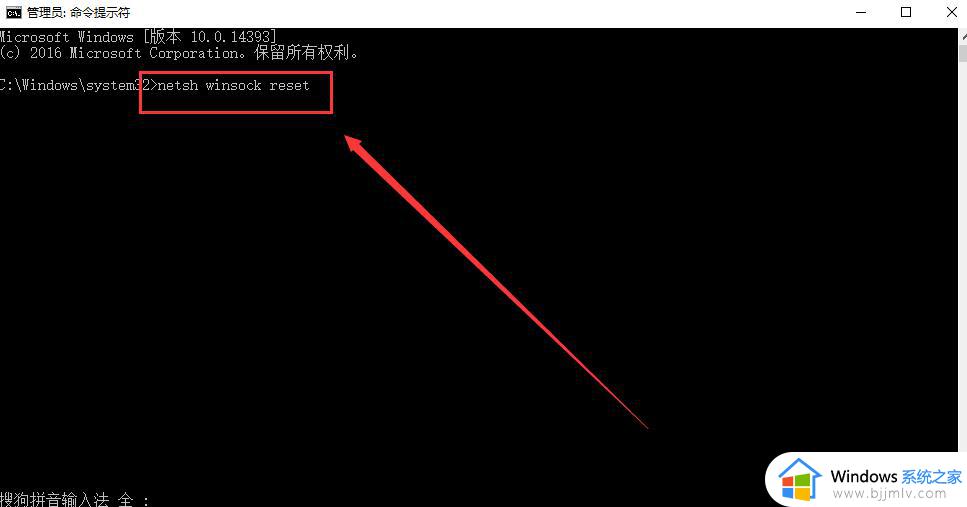
以上就是win10更新卡住一直转圈修复方法全部内容了,请用户根据以上步骤操作,希望对大家有所帮助。
win10更新卡住不动怎么办 win10更新卡住一直转圈修复方法相关教程
- win10更新100%卡住不动怎么办 win10更新一直卡在100%解决方法
- win10更新一直转圈进度不动怎么办 win10更新卡住转圈如何解决
- windows10更新2004卡在92%怎么办 windows10更新2004卡住不动92%修复方法
- win10更新卡住94怎么办 win10更新卡住如何解决
- win10开机转半圈就卡住怎么办 win10开机转圈卡住不转修复方法
- win10更新57%卡住不动怎么办 windows10更新卡在57%如何解决
- win10更新一直转圈圈怎么办 win10更新不停转圈如何处理
- win10更新卡在100%不动了怎么办 简单解决win10更新100%不停转圈
- win10更新卡在57%不动了怎么办 win10更新一直卡在57%如何解决
- win10更新卡在正在重新启动怎么办 win10更新重新启动卡住不动了如何解决
- win10如何看是否激活成功?怎么看win10是否激活状态
- win10怎么调语言设置 win10语言设置教程
- win10如何开启数据执行保护模式 win10怎么打开数据执行保护功能
- windows10怎么改文件属性 win10如何修改文件属性
- win10网络适配器驱动未检测到怎么办 win10未检测网络适配器的驱动程序处理方法
- win10的快速启动关闭设置方法 win10系统的快速启动怎么关闭
win10系统教程推荐
- 1 windows10怎么改名字 如何更改Windows10用户名
- 2 win10如何扩大c盘容量 win10怎么扩大c盘空间
- 3 windows10怎么改壁纸 更改win10桌面背景的步骤
- 4 win10显示扬声器未接入设备怎么办 win10电脑显示扬声器未接入处理方法
- 5 win10新建文件夹不见了怎么办 win10系统新建文件夹没有处理方法
- 6 windows10怎么不让电脑锁屏 win10系统如何彻底关掉自动锁屏
- 7 win10无线投屏搜索不到电视怎么办 win10无线投屏搜索不到电视如何处理
- 8 win10怎么备份磁盘的所有东西?win10如何备份磁盘文件数据
- 9 win10怎么把麦克风声音调大 win10如何把麦克风音量调大
- 10 win10看硬盘信息怎么查询 win10在哪里看硬盘信息
win10系统推荐